PS抠图之【调整边缘】抠图应用
1、视图模式:
分为闪烁虚线、叠加、黑底、白底、黑白、背景图层、显示图层,可以随时变换,按F键循环切换视图,按X键暂停所有视图。
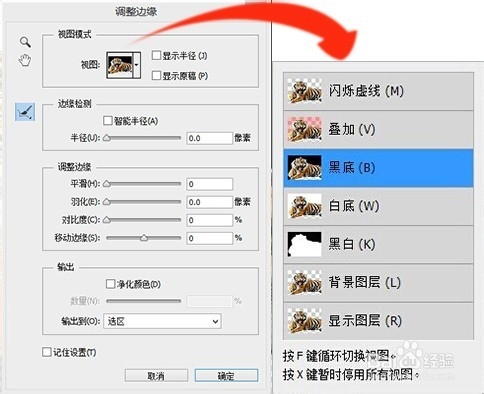
2、1 — 调整半径工具/涂抹调整工具:使用这种工具可以精确的调整选区的边缘区域,以增加选择或涂抹选区。
智能半径:可以自动调整区域中发现的硬边缘和柔滑边缘的半径。
半径:就是调整边缘的区域范围,数值大则涂抹到的有效范围更大,但更不精确。
平滑:边缘平滑的程度,范围0~100,数值越大,越平滑,不利于调整毛刺边缘。
羽化:柔滑过度边缘,范围0~250,值越大,柔滑过度会更好,但更模糊。
对比度:剔除边缘 的不自然感,范围0~100,值越大,越锋利。
移动边缘:移动选择的范围,值为负则范围缩小。
净化颜色:将彩色边完全替换为附近选中的像素的颜色。
数量:更改净化和彩色边的替换程度。
输出到:有输出选区、图层蒙版、新建图层等。
1、打开图片
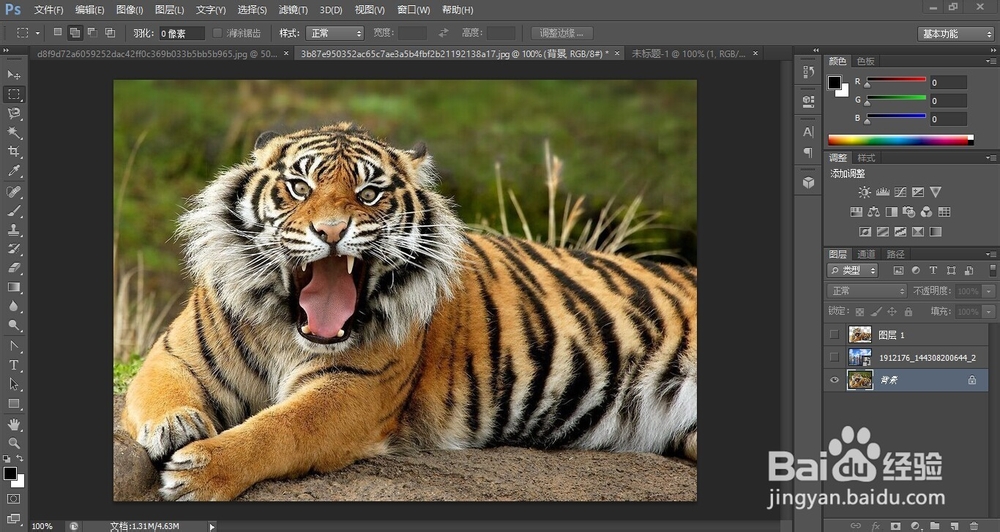
2、用【快速选择工具】选取老虎部分。
可以看到,老虎的胡须没有很好的选中。
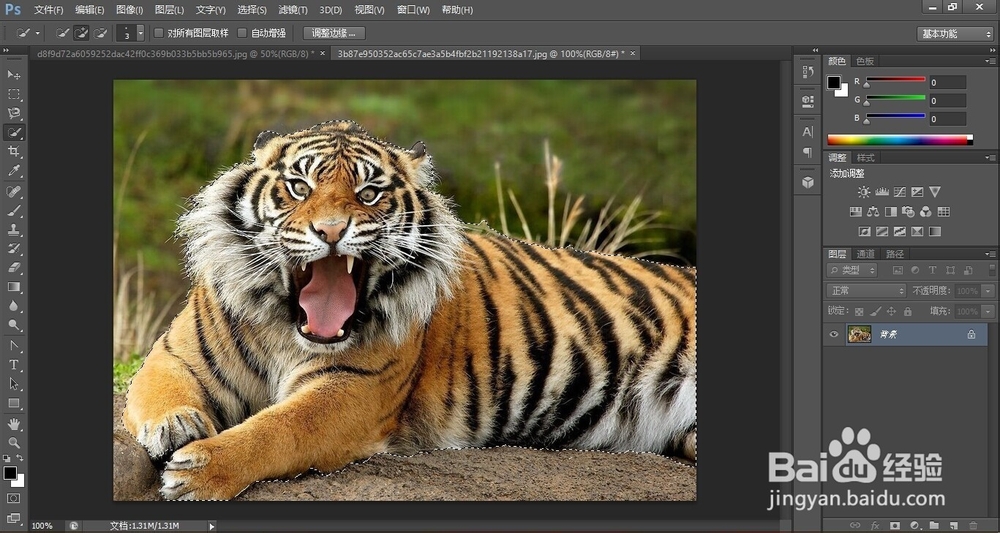
3、右击>调整边缘 打开【调整边缘】窗口。
视图选择:黑底。其他不用更改,在老虎的身体周边涂抹。直到老虎周围的毛已经很好的与背景区分出来。
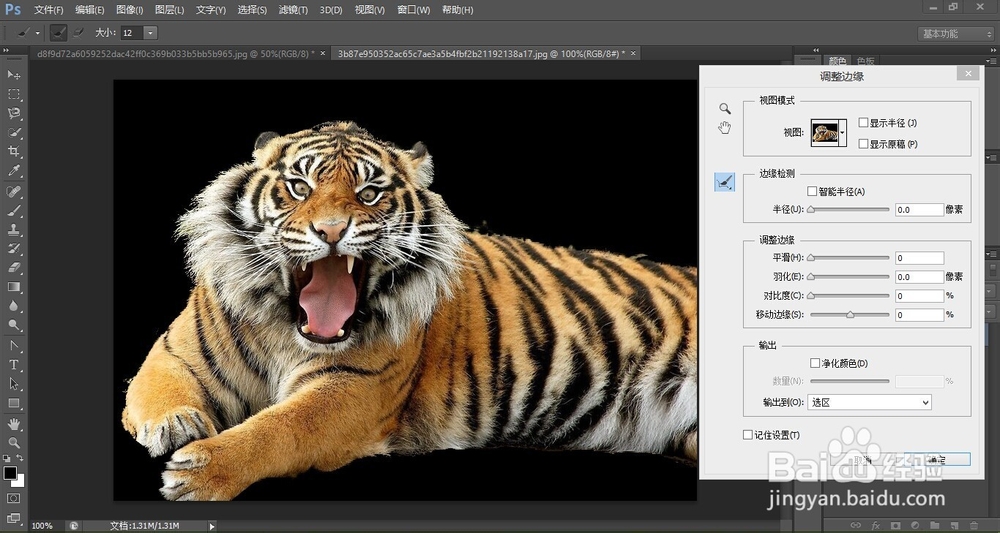
4、点击确定按钮,查看选区。
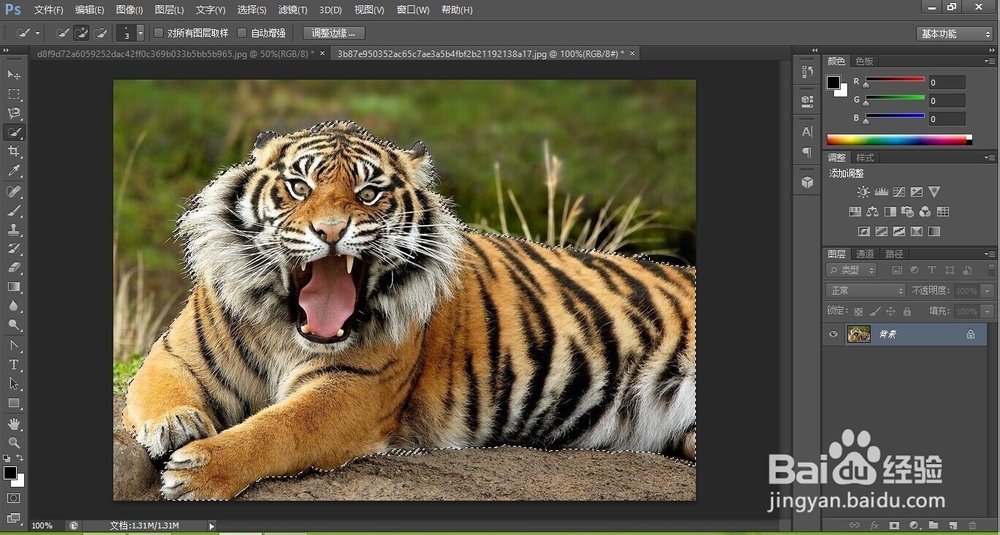
5、将图层拷贝到新的图层。
效果很好。

声明:本网站引用、摘录或转载内容仅供网站访问者交流或参考,不代表本站立场,如存在版权或非法内容,请联系站长删除,联系邮箱:site.kefu@qq.com。
阅读量:152
阅读量:154
阅读量:21
阅读量:116
阅读量:26